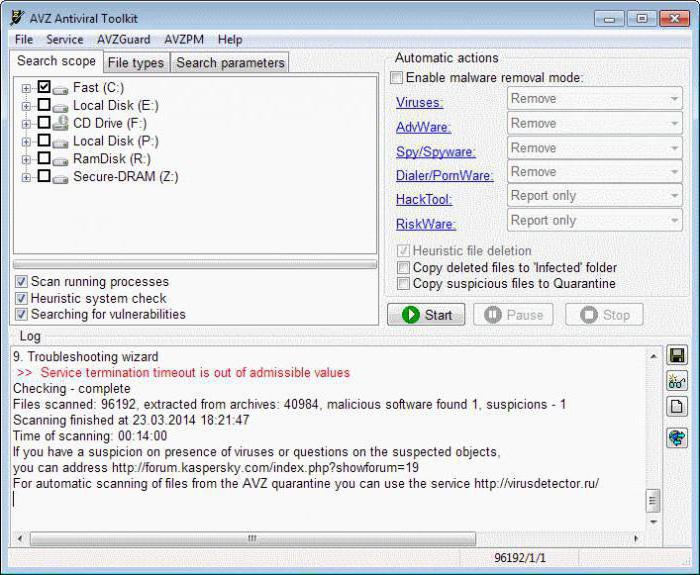SpeedFan: ako používať, popis. softvér
Počítačová výplň z dôvodu ťažkého zaťaženiamôže často prehriať. Najmä to platí pre také komponenty nainštalované na základnej doske ako pevné disky, grafické karty atď. Ovládanie parametrov ventilátorov (chladičov) umožňuje softvér s názvom SpeedFan. Čo je táto aplikácia, ako ju správne nakonfigurovať a používať, čítajte ďalej.
Program SpeedFan: čo to je a prečo?
Samotná aplikácia je programový manažérktorá umožňuje nielen monitorovať odporúčané kritické (špičkové) alebo aktuálne parametre chladenia "žehličkových" zariadení, ale aj konfigurovať chladiče, ktoré sú zodpovedné za tieto procesy.

Inými slovami, rovnaký program SpeedFan prenotebook je nielen diagnostickým nástrojom, ale aj výkonným nástrojom, ktorý dáva užívateľovi plnú kontrolu nad teplotou ventilátora, rýchlosťou jeho rotácie alebo prevádzkových režimov s následným stanovením výsledkov nastavených parametrov.
Nuansy inštalácie aplikácie
Pozrime sa teda na aplikáciu SpeedFan. Ako používať program, bude o niečo neskôr povedané, ale zatiaľ venujem pozornosť niektorým bodom spojeným s inštaláciou tohto softvérového produktu.
Najprv musíte prevziať inštaláciudistro z internetu pomocou dôveryhodného zdroja (stránok). Ak stiahnete aplikáciu z oficiálneho zdroja, bude k dispozícii verzia v angličtine. Nájdite program SpeedFan v ruštine a môžete a na ploche Runet. V každom prípade, pred spustením inštalácie by sa mala prevzatá distribúcia skontrolovať na potenciálne hrozby.

Po spustení spustiteľného inštalačného súboruMusíte postupovať podľa pokynov "Sprievodcu", ale počas inštalácie sa vykoná niekoľko úvodných testov. Okrem toho si prosím všimnite, že ak spustíte nainštalovanú aplikáciu pri spustení systému Windows XP, mala by sa jej skratka umiestniť do ponuky Startup. Pri vyšších verziách systému môžete použiť posuvník UAC, nastaviť ho na minimálnu pozíciu alebo spustiť program do "Plánovač úloh".
Predbežné preskúmanie rozhrania programu
Po dokončení inštalácie spustíme aplikáciu SpeedFan. Ako používať program, bude jasné, či budete venovať pozornosť jeho rozhraniu (hlavné okno, ktoré sa zobrazí pri prvom štarte).
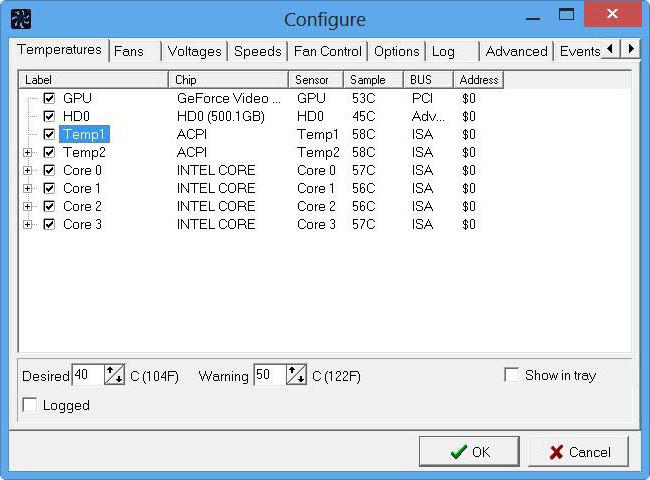
Existuje niekoľko hlavných záložiek,ktorých počet sa môže v rôznych verziách aplikácie líšiť. Karta indikátorov obsahuje základné informácie týkajúce sa hodnôt teploty a napätia systémových komponentov, rýchlostí a režimov prevádzky ventilátorov, zaťaženia procesora atď.
Karta Frekvencia sa používa na pretaktovanieprocesor a umožňuje zmeniť frekvenciu systémovej zbernice podľa špecifikovaných prevádzkových podmienok. Upozorňujeme, že: aby ste sa zaoberali takými vecami, bez akýchkoľvek špeciálnych vedomostí sa v žiadnom prípade neodporúča bežným používateľom!
Nasledujúca informačná karta je venovanáRAM. Mimochodom, na základe uvedených parametrov si môžete zakúpiť verziu programu, ktorá bude plne v súlade s nainštalovanou základnou doskou, čím sa zvýši spoľahlivosť a výkonnosť aplikácie, ako sa uplatňuje na komponenty systému.
Tab S.M.A.R.T. poskytuje úplné informácie o fungovaní a stave pevného disku počítačového systému a poskytuje aj niektoré príležitosti na vykonanie základných testov na pevnom disku.
Nakoniec sa tabuľkové grafy zobrazia vo vizuálnom režimePoskytuje úplný obraz podmienok, za ktorých sa v reálnom čase menia teplotné indexy počítačových komponentov. Ak chcete vybrať konkrétnu súčasť, použite rozbaľovaciu ponuku.
Aplikácia SpeedFan: ako používať? Počiatočné nastavenie
Teraz pár slov o pôvodných nastaveniach. Najprv používame kartu indikátorov, kde používame alebo deaktivujeme použité indikátory. Pre zvolený (zvýraznený) prvok môžete nastaviť požadovanú teplotu (Požadované) a alarm (Výstraha).

Nastavte požadovanú hodnotu napríklad preprocesor, založený na pokojovej teplote (keď chladiaci chladič nie je počuteľný). Ak je táto hodnota, napríklad, na úrovni 33 stupňov, požadovaný ukazovateľ by mal byť 35-37 stupňov. Varovná teplota je spravidla v rozmedzí 50 až 55 stupňov.
Každý systém má nepoužité senzory,napríklad LM75, takže je treba ich vypnúť, rovnako ako nesprávne merania teploty. Zostávajúce indikátory je možné premenovať a potom ich zoradiť pretiahnutím myši na požadovanú pozíciu. To isté je možné s fanúšikmi.
Nastavenie parametrov ventilátora
Teraz najdôležitejšou vecou v programe je SpeedFan. Ako používať najjednoduchšie nastavenia je už jasné. Zvážte inštaláciu hlavných kontrolovaných parametrov.
Nastavenia rýchlosti sa vykonávajú na karte s rovnakým názvom a akcie sú podobné tým, ktoré sú opísané vyššie (premenovanie, mazanie, objednávanie, nastavenie užívateľských hodnôt).

Potom prejdite na kartu Čítania, v ktorej sa nachádzaZobrazuje rýchlostný rozsah CPU0 a CPU1. Spočiatku tu nastavené hodnoty predstavujú 100%. Nie je možné meniť všetky rýchlosti a program to neumožní. Aplikácia snímača PWM spravidla vynuluje dva zo štyroch parametrov, pričom od nich odstráni kontrolky a ponechá len dve priority.
Každý senzor môže mať vplyv iba narýchlosť otáčania iba jedného ventilátora. Teoreticky sa zdá byť možné, že všetky rýchlosti môžu byť optimalizované, ale v praxi sú teploty CPU0 a CPU1 spojené iba s ukazovateľmi rýchlosti rovnakého mena.
Ďalšia vec spočíva v tom, že žiadosť môže byť oznámenáže parametre rýchlosti CASE budú povolené pre dva ventilátory (políčka oproti CPU0 a CPU1 sú umiestnené v príslušnom poli). Môžete tiež použiť automatické nastavenie rýchlosti, ale nebudú sa automaticky meniť. Preto pre každý ventilátor, kde je takéto nastavenie určené, je potrebné nastaviť parameter Automaticky variovaný. Iba potom sa rýchlosti budú líšiť v závislosti od teplôt nastavených na príslušnej karte.
A nemali by ste použiť 100% rýchlosť, pretožeHluk môže byť dostatočne silný. Napríklad, ak prvý chladič pracuje takmer ticho v 65% polohe a druhý je hlučnejšie, automatické nastavenie môže byť odstránené a hodnoty nastavené v rozsahu 65-100% (prvý chladič) a 65-90% (druhý chladič). Ale pri dosiahnutí alebo prekročení prahu kritického ohrevu bez ohľadu na nastavené hodnoty aplikácia používa indikátor striedania 100% oboch ventilátorov.
záver
Zostáva dodať, že používať tento program.Stojí to len pre pokročilých používateľov, ktorí pôvodne študovali všetku dokumentáciu o zariadeniach inštalovaných v systéme a parametroch, ktoré podporujú. A ešte viac sa neodporúča zaoberať sa pretaktovaním procesora alebo menením frekvencie systémovej zbernice bez špeciálnych znalostí, pretože to môže viesť k najviac nepredvídateľným následkom. Ale pre úplné sledovanie stavu všetkých "železných" komponentov systému sa aplikácia hodí docela dobre, pretože s ním môžete sledovať potenciálne nebezpečné podmienky niektorých zariadení a potom zakázať programy alebo služby, ktoré ich najviac ovplyvňujú, čo spôsobuje neprimerane vysoké zaťaženie.